|
詳細操作步驟:
(A)新增附加元件(Google Toolbar)
網站介紹:Google Toolbar
(B)Google Toolbar的安裝說明
(1)進入Google Toolbar的下載網頁,按「下載Google工具列」。
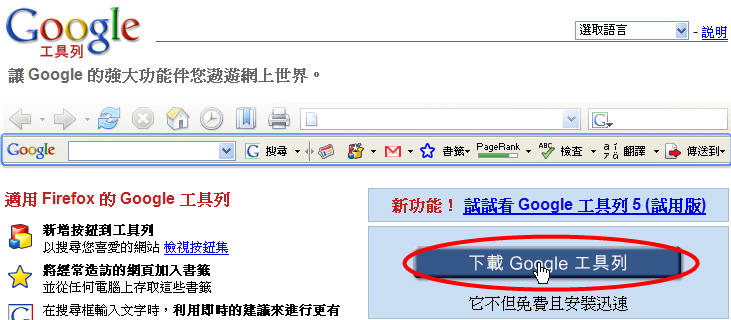
(2)閱讀合約聲明,按「同意並安裝」。
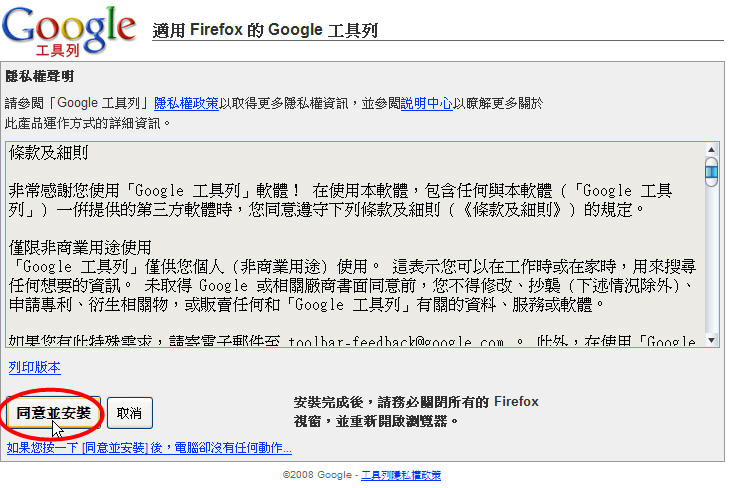
(3)等待三秒後,按「立刻安裝」。
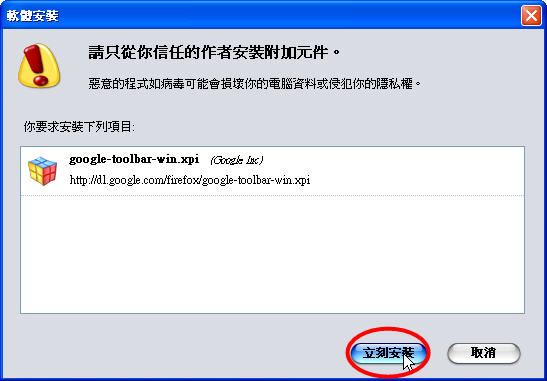
(4)按「重新啟動Firefox」。
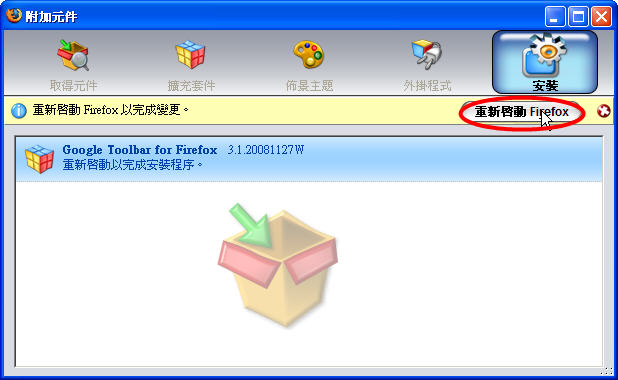
(5)選擇「啟用PageRank」,再按「完成」。
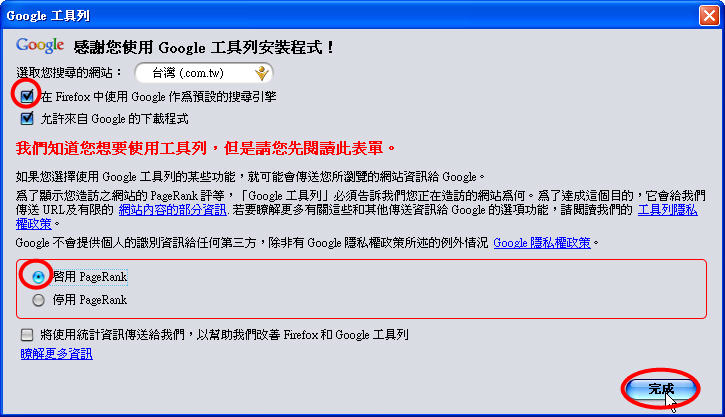
(C)Google Toolbar使用介紹
(1)快速搜尋:在Google搜尋列中輸入欲搜尋的文字,此例為「消費券」。。
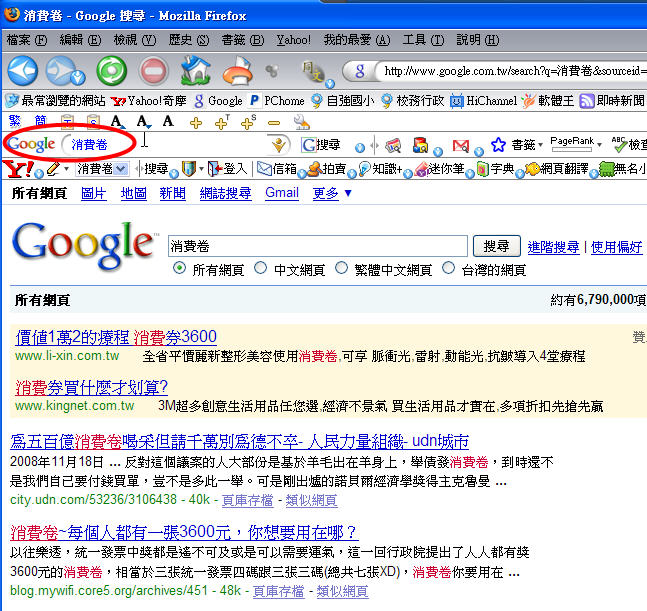
(2)連線到國外網站
英文網頁介紹:美國Yahoo
英文網頁介紹:美國HP
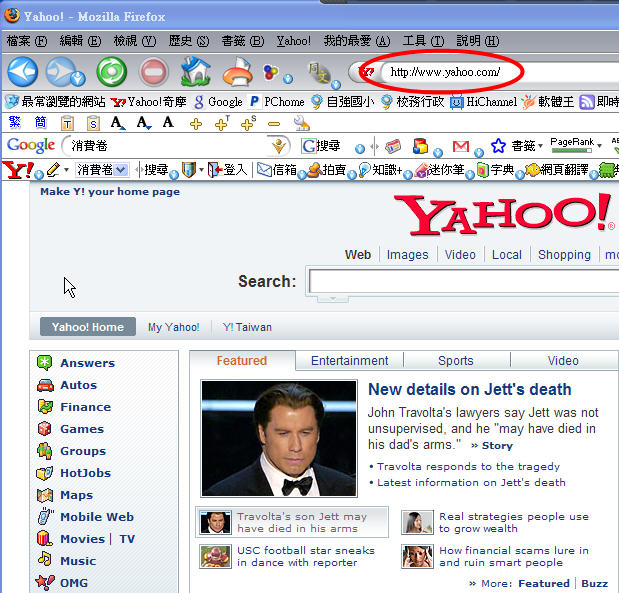
(3)按Google Toolbar列上的「翻譯」。在英文網頁中即可使用滑鼠做即時翻譯。
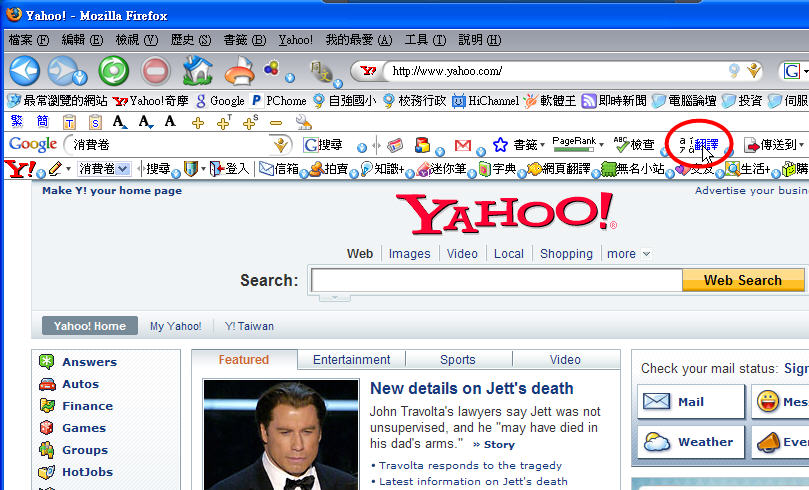
(4)將滑鼠移到「英文」字中,即可馬上出現翻譯。
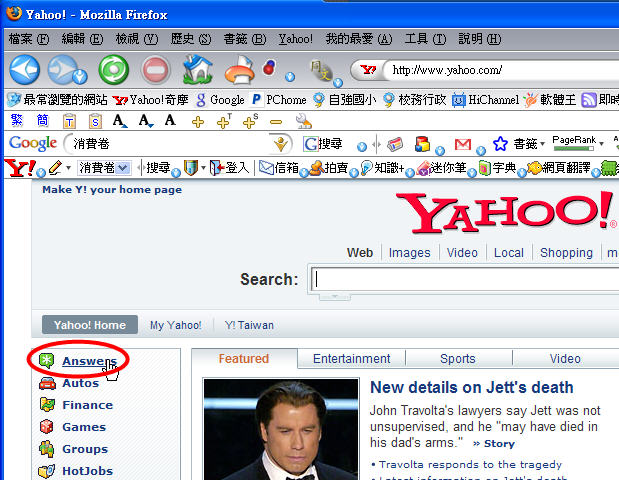
(D)新增附加元件(Yahoo Toolbar)
網站介紹: Yahoo Toolbar
(E)Yahoo Toolbar的安裝說明
(1)進入Yahoo Toolbar的下載網頁,按「下載Yahoo!奇摩捷徑列」。

(2)閱讀合約聲明,按「我同意」。
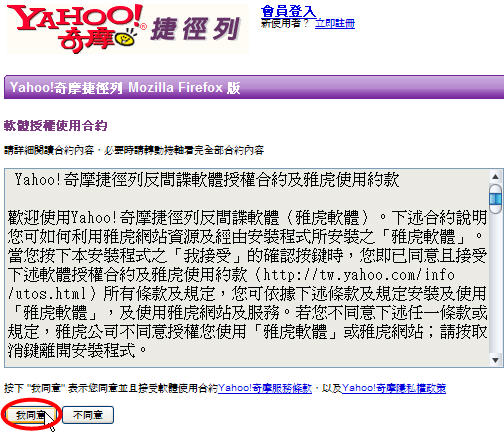
(3)按「允許」。
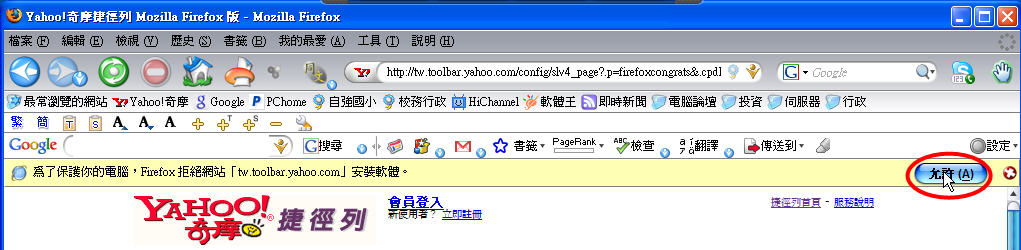
(4)等待三秒後,按「立刻安裝」。
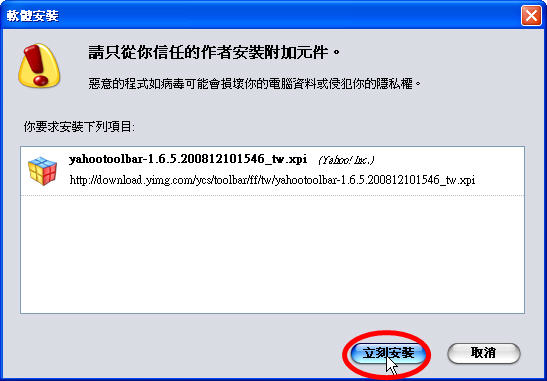
(5)安裝過程畫面,不需要任何按鍵。
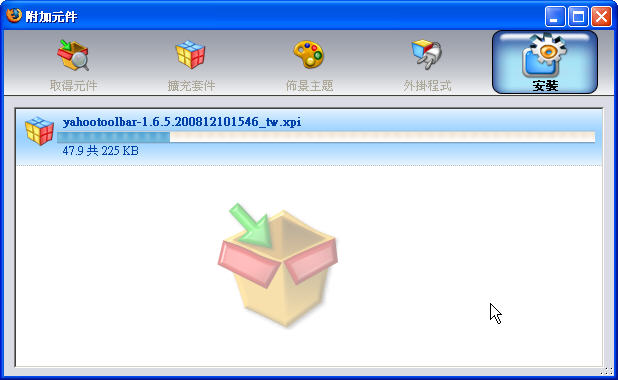
(6)按「重新啟動Firefox」。
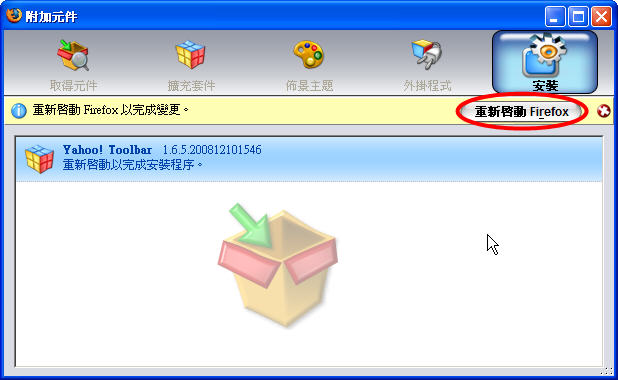
(7)設定「Yahoo!奇摩搜尋」為預設搜尋引擎為「是」。再按「確定」。
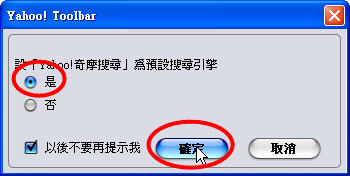
(F)Yahoo Toolbar使用介紹
(1)快速搜尋:在Yahoo搜尋列中輸入欲搜尋的文字。此例為「消費券」。
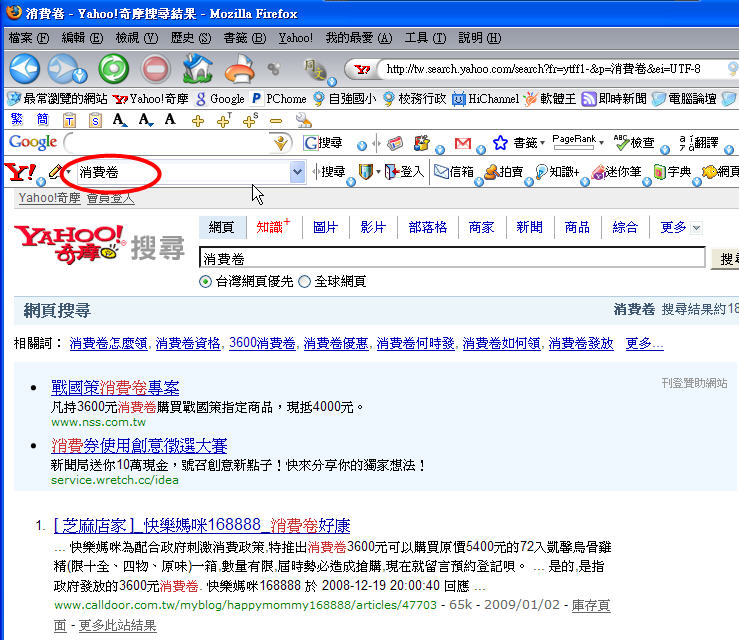
(2)連線到國外網站
網頁介紹:美國Yahoo
網頁介紹:美國HP
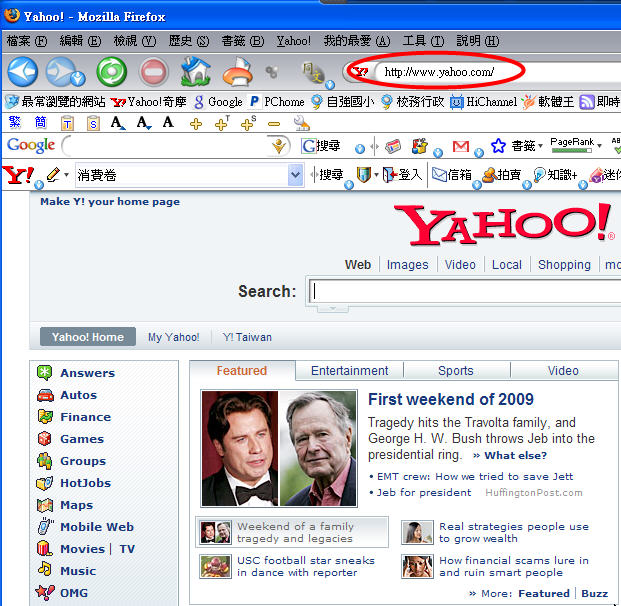
(3)按Yahoo Toolbar列上的「網頁翻譯」。
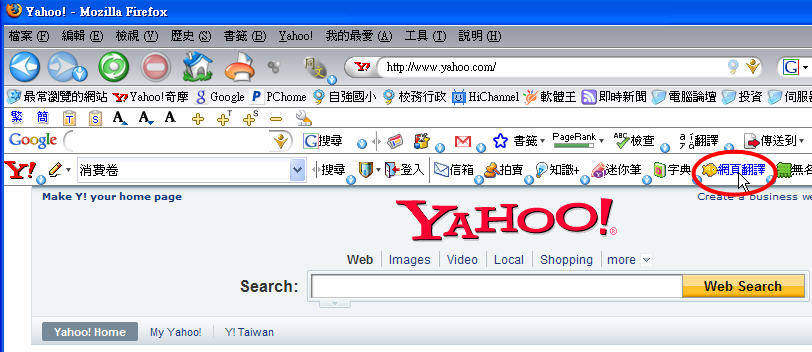
(4)即可出現全版翻譯網頁。
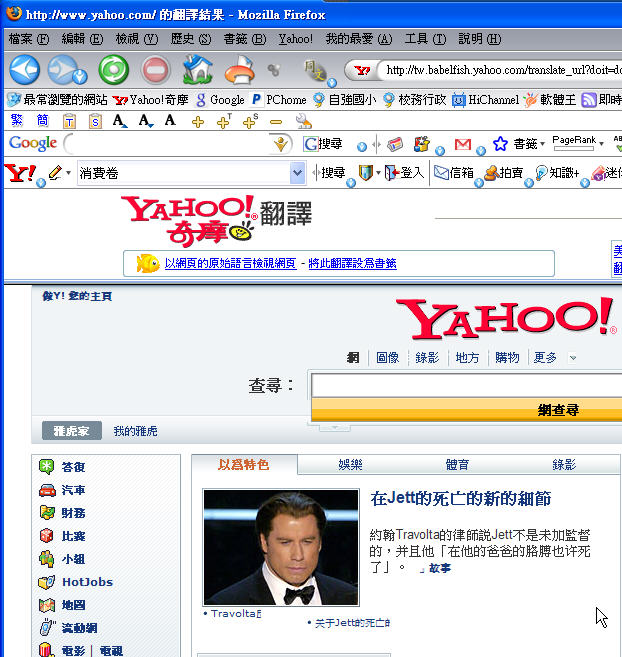
| 
